win7連不上無線路由器怎麼辦呢?最近有win7用戶不知道怎麼回事電腦連不上路由器,一起來看看具體的解決辦法吧。
方法如下:
先在電腦裡打開網絡聯連看看網卡有無啟動或被禁用,點擊“開始”—“控制面板”。
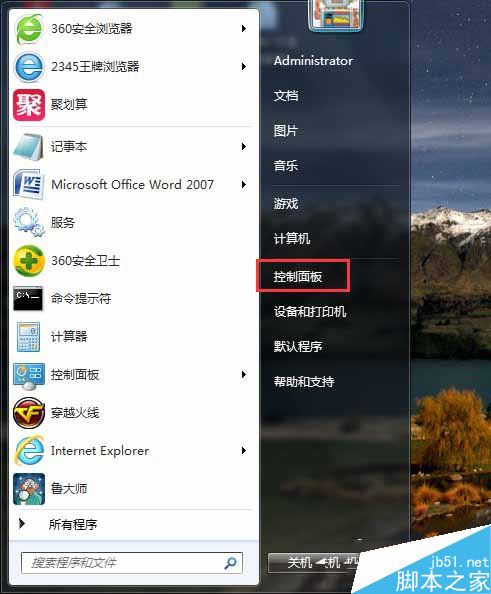
在“控制面板”裡選擇“網絡與Internet”,點擊“查看網絡狀態與任務”。
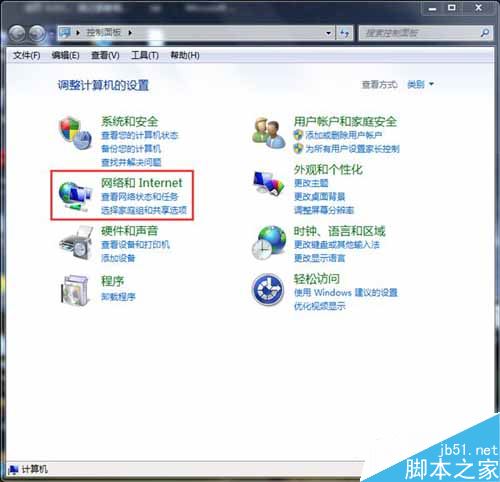
在打開的頁面中點擊“更改適配器設置”。
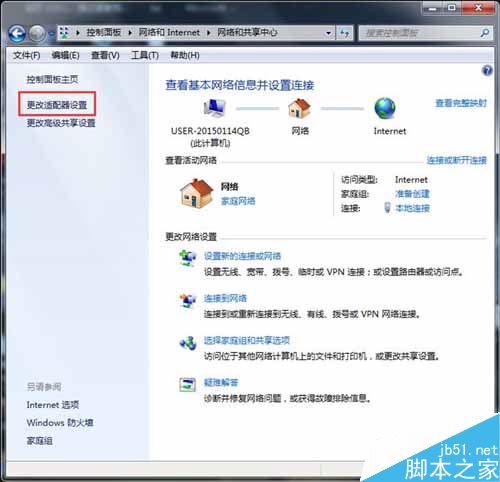
看看網卡(即本地連接)有沒有被禁用或者是無網絡適配器,如果 “本地連接”(網卡)被禁用,就右擊“本地連接”,在彈出的對話框中點擊“啟用”,即能開啟本地連接;如果看不到“本地連接”,或系統沒有檢測到網卡,或網卡驅動丟失,或網卡已損壞,沒檢測到和網卡驅動丟失一般重啟電腦即可重新自動安裝;網卡損壞要更換網卡,集成網卡損壞再裝一個獨立網卡就行。
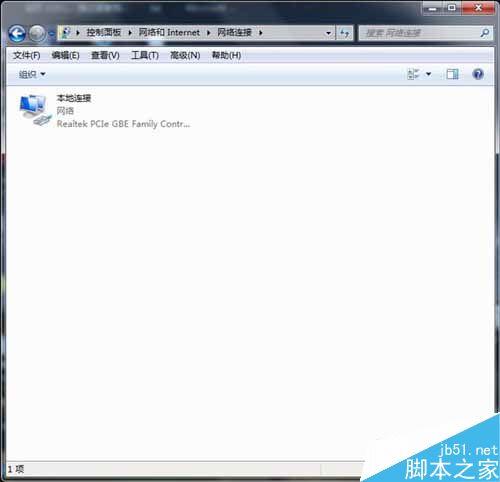
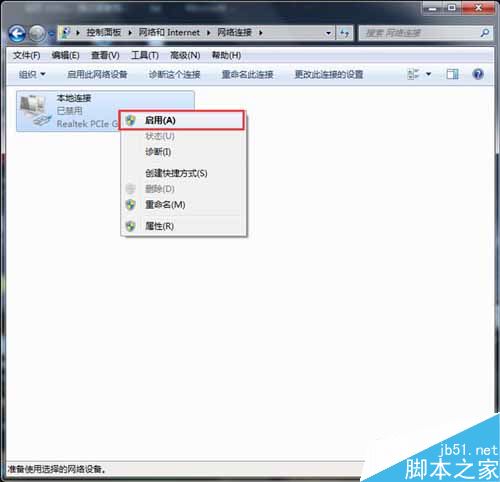
確認網卡已啟用,但還連沒上路由器,這時點擊“開始”—“運行”“cmd”回車打開命令行管理器。
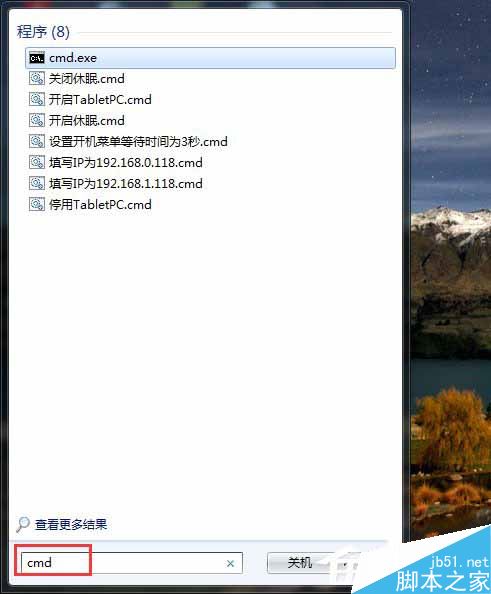 上一頁12 下一頁 閱讀全文
上一頁12 下一頁 閱讀全文